Windows hat immer einen großen Katalog an Anwendungen von Drittanbietern hervorgebracht. Wenn Sie jedoch ein neuer Windows-Benutzer sind, müssen Sie sich gefragt haben, welche Software für Windows unbedingt erforderlich ist. Nun, auch wenn Sie keine Chance haben, sind Sie hier, weil Sie nach wichtigen Windows-Programmen suchen, die auf Ihrem PC oder Laptop installiert werden sollen. Machen Sie sich keine Sorgen, wir haben Sie besprochen, da wir eine Liste der 15 kuratierten Windows-Programme erstellt haben:
1. f.lux
f.lux ist eine großartige Software, die die Farbe Ihres Displays so einstellt, dass nachts keine Augenbelastung entsteht. Die Farben Ihres Displays werden bei Sonnenuntergang automatisch aufgewärmt und bei Tageslicht normalisiert. Die Software erkennt Ihren Standort und bietet Optionen zur manuellen Einstellung der Beleuchtung für Tag und Nacht. Es ist auf jeden Fall nützlich und ein Muss für Windows.
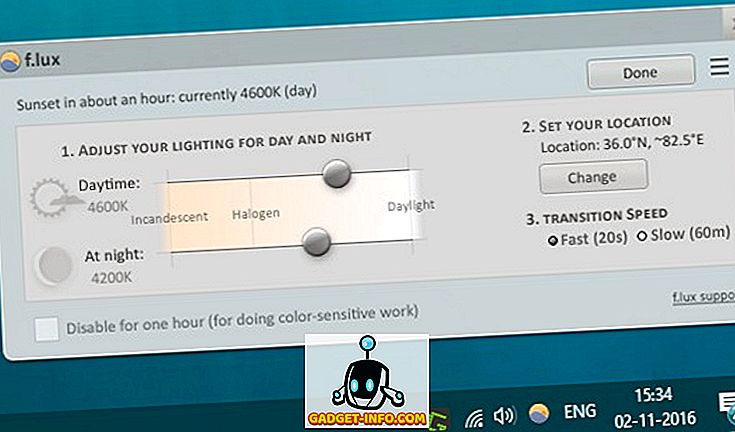
Gratis herunterladen)
2. Preme
Preme ist ein wirklich cooles Tool, das eine Reihe cooler Verknüpfungen hinzufügt, mit denen sich Programmfenster mühelos verwalten und wechseln lassen. Zum einen können Sie mit der Software „heiße Ecken“ einrichten, sodass Sie für jede Bildschirmecke nützliche Befehle zuweisen können. Dann können Sie mit dem Mausrad ein Fenster schließen, minimieren oder sicherstellen, dass es immer oben ist. Es gibt auch einige wirklich coole Funktionen, wie zum Beispiel die Möglichkeit, die Esc-Taste zweimal zu drücken, um ein Fenster zu schließen, zum Scrollen über ein Fenster zu navigieren, Fenster schnell zu schnappen, indem Sie die Maximieren-Taste gedrückt halten und vieles mehr.
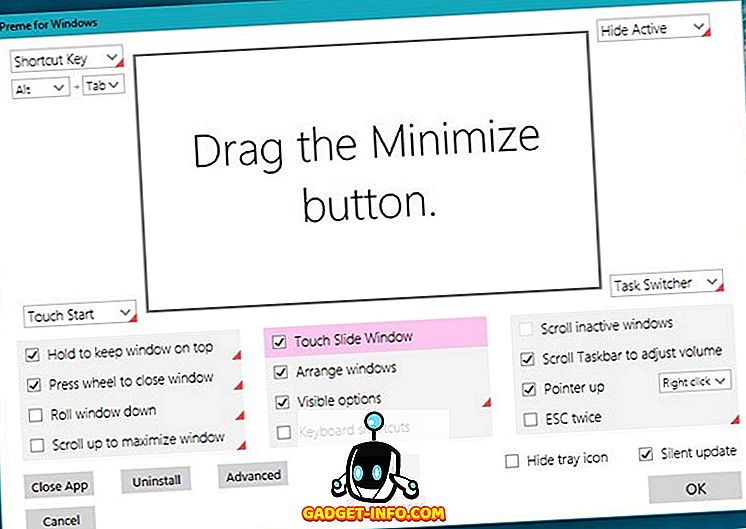
Mit der Software können Sie auch Tastenkombinationen neu zuordnen, was ziemlich cool ist. Alles in allem ist Preme ein Muss, wenn Sie Windows schneller auf Windows umschalten möchten.
Gratis herunterladen)
3. Alles Suchmaschine
Verstehen Sie den Namen nicht falsch, das Everything Search Engine-Tool ist eine Suchsoftware für Windows. Während Cortana einige großartige Suchfunktionen bietet, ist Everything ein weitaus leistungsfähigeres System-Suchwerkzeug . Alles indiziert alle Ihre Dateien und Ordner, um eine Datenbank all Ihrer Dateien zu erstellen, was bedeutet, dass die Suchergebnisse sofort abgerufen werden. Sie können nach einem beliebigen Dateityp suchen und Suchfilter hinzufügen, um sicherzustellen, dass Sie die gewünschte Datei erhalten. Die Software unterstützt boolesche Operatoren, Platzhalter, Dateitypsuche und mehr.
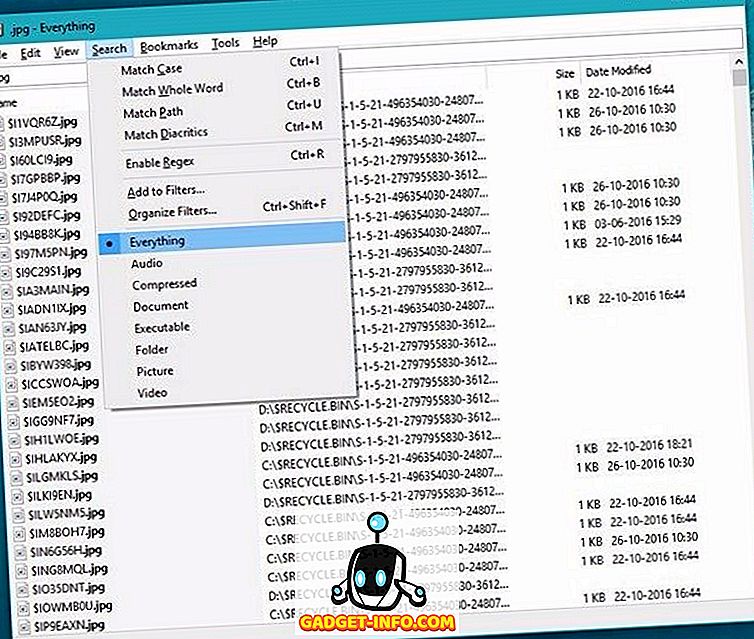
Gratis herunterladen)
4. Klassische Schale
Wenn Sie Windows 10 verwenden, aber ein ähnliches Erlebnis wie Windows 7 wünschen, ist das Classic Shell-Tool die Software, die Sie benötigen. Mit der Classic Shell können Sie aus verschiedenen klassischen Startmenüstilen auswählen, ähnlich wie Windows 7, XP oder sogar 95. Außerdem sind diese Startmenüs sehr anpassbar. Sie können die Startschaltfläche und die Taskleiste auswählen, das Verhalten der Windows-Taste ändern und auswählen, welche Die Art der Dateien und Anwendungen werden in der Suchleiste angezeigt und vieles mehr. Neben dem Startmenü bietet Classic Shell auch einen klassischen Explorer und einen klassischen Internet Explorer.
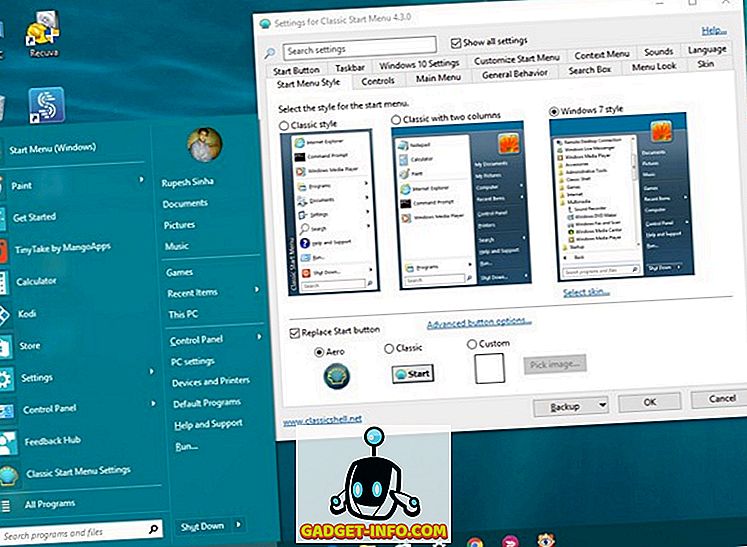
Gratis herunterladen)
5. Ninite
Ninite ist eine erstaunliche Windows-Software, mit der Sie ein Paket aller gewünschten Software herunterladen können. Alles, was Sie tun müssen, ist zur Ninite-Website zu gehen, die gewünschten Apps auszuwählen und das Installationspaket mit einem Klick herunterzuladen.
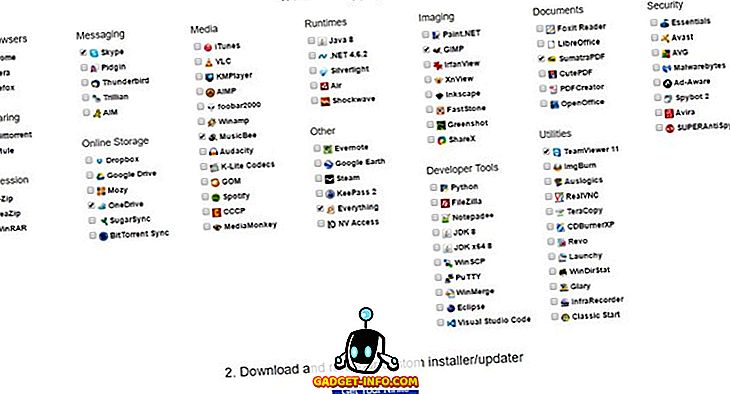
Wenn Sie fertig sind, führen Sie einfach das benutzerdefinierte Paketinstallationsprogramm aus, und die gesamte von Ihnen gewählte Software wird installiert. Ninite ist ein hervorragendes Werkzeug, wenn Sie einen neuen PC einrichten und nicht möchten, dass Sie Ihre Lieblings-Apps nacheinander installieren müssen. Darüber hinaus erspart Ihnen das Tool die verschiedenen Installationsoptionen und Neustarts. Außerdem müssen Sie keine Junk-Apps einschließen, die mit Software geliefert werden.
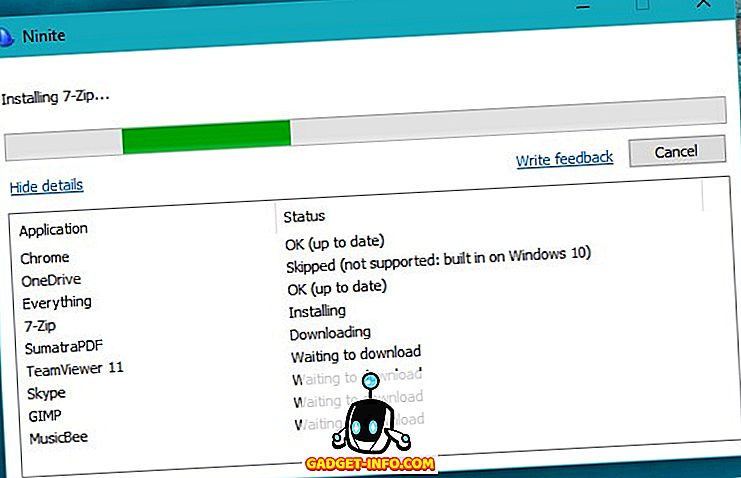
Gratis herunterladen)
6. Zäune
Der Windows-Desktop kann sehr unübersichtlich werden, wenn Sie viele Symbole haben. Genau das löst Fences. Die Software organisiert automatisch Ihre Desktop-Verknüpfungen und Symbole, damit die Objekte sauberer und effizienter aussehen. Es gruppiert ähnliche Symbole und Verknüpfungen in verschiedenen Kategorien wie Programmen, Ordnern, Dateien, Dokumenten usw. Wenn Sie dies automatisch tun, können Sie auch einen benutzerdefinierten "Zaun" erstellen. Es gibt auch viele Anpassungsoptionen. Sie können das Aussehen, das Layout, die Größe usw. ändern.
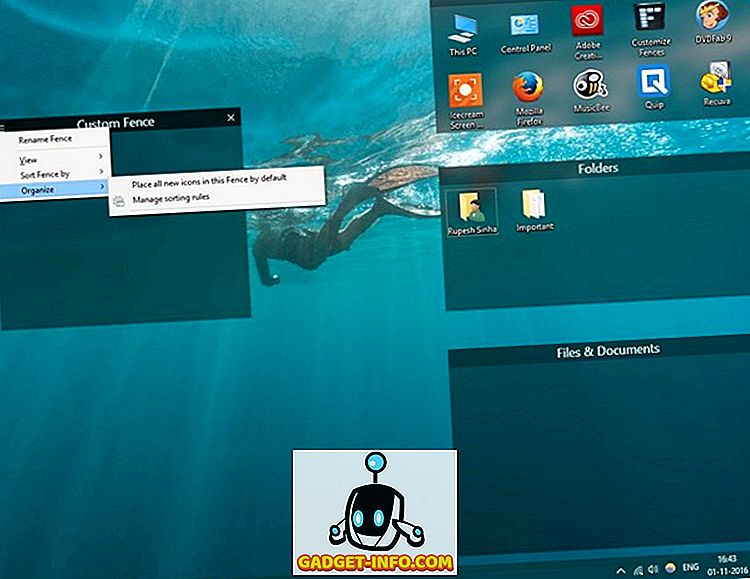
Zäune sind sicherlich ein Muss, wenn Sie möchten, dass Ihr Windows-Desktop (Homescreen) produktiver aussieht.
Download (30-tägige kostenlose Testversion, 9, 99 $ Vollversion)
7. Sumatra-PDF
Microsoft ermöglicht das Öffnen von PDF-Dateien in Windows 10 im Edge-Browser. Wenn Sie es verwendet haben, wissen Sie, dass Edge kein hervorragender PDF-Reader ist. Wenn Sie also einen PDF-Reader mit zusätzlichen Funktionen suchen, ist Sumatra PDF die Software, die Sie installieren sollten. Während der Name Sumatra PDF als einfachen PDF-Reader vorschlägt, ist es weit mehr als nur das. Neben PDF-Dateien werden auch verschiedene Dateitypen wie ePub, Mobi, XPS, DjVu, CHM, Comic und Book (CBZ und CBR) unterstützt . Insgesamt bietet Sumatra PDF nicht viele Funktionen, aber es macht eine schnelle Erfahrung und die Benutzerfreundlichkeit, die die einfache Benutzeroberfläche mit sich bringt.
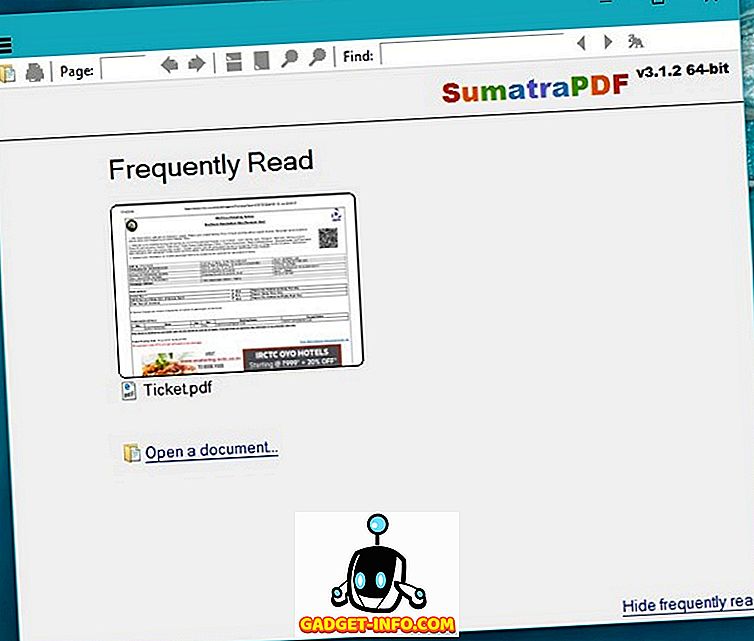
Gratis herunterladen)
8. AutoHotkey
Sie haben vielleicht von AutoHotkey gehört und wenn nicht, haben Sie etwas Erstaunliches verpasst. AutoHotkey ist ein sehr beliebtes und leistungsfähiges Werkzeug für Windows, mit dem Benutzer benutzerdefinierte Tastenkombinationen festlegen, Aufgaben automatisieren und vieles mehr. Während die Software eine steile Lernkurve hat, können Sie viel tun, wenn Sie den Dreh raus haben. Sie können Schlüssel neu zuordnen, Verknüpfungen zum Ersetzen von Text erstellen und durch das Senden von Tastenanschlägen oder Mausklicks automatisieren. Das ist nur die Spitze des Eisbergs. Sie können sogar benutzerdefinierte Dateneingabeformulare, Benutzeroberflächen, Menüleisten erstellen und Dateneingabejobs automatisieren, indem Sie aus XML, CSV, Excel und verschiedenen anderen Datenbankformaten lesen.
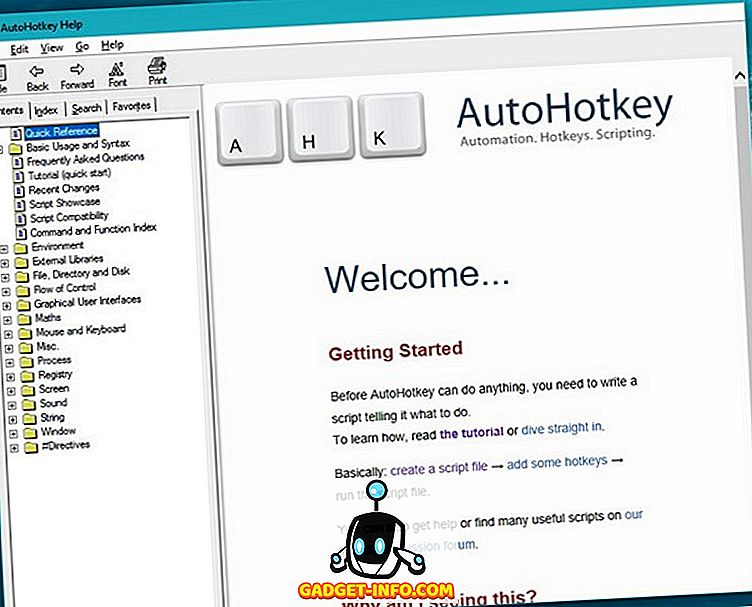
AutoHotkey bietet noch viel mehr. Wenn es Sie interessiert, können Sie mit einem Schnellstart-Tutorial der Software beginnen.
Gratis herunterladen)
9. MusicBee
Wie Sie vielleicht schon erraten haben, ist MusicBee eine Musik-Player-Software für Windows, und es ist wohl die beste, die es auf dem Markt gibt. Der Musik-Player ist in eine umfangreiche Feature-Liste integriert und bietet gleichzeitig eine hervorragende Leistung. Es enthält Funktionen wie Auto-Tagging, 10-Band- oder 15-Band-Equalizer, lückenlose Wiedergabe, Unterstützung für Winamp-Plugins, Groove Music & Last.fm und vieles mehr. Außerdem können Sie verschiedene Skins, Plugins, Visualizer und mehr herunterladen. Darüber hinaus bietet MusicBee einige fortschrittliche Audiowerkzeuge und hervorragende Musikverwaltungsfunktionen, um sicherzustellen, dass Sie keine andere Musikplayer-Software benötigen.
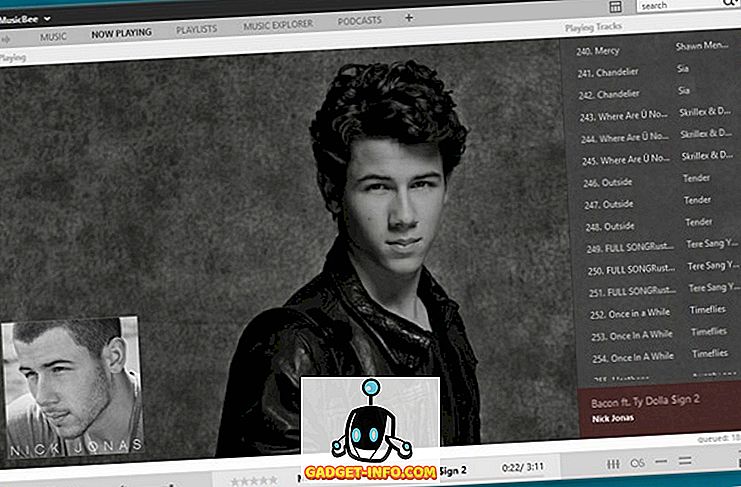
Gratis herunterladen)
10. PotPlayer
Die Chancen stehen gut, dass Sie den VLC Media Player oder den auf Lager befindlichen Videoplayer auf Ihrem Windows 10-PC verwenden. Was wäre, wenn wir Ihnen sagen würden, dass es einen noch besseren Videoplayer gibt. Wir sprechen offensichtlich über PotPlayer. Der Videoplayer sorgt für eine verbesserte Hardwarebeschleunigung, sodass die Medienwiedergabe selbst bei Systemen mit geringer Leistung schlank ist. Es unterstützt fast alle Arten von Videoformaten, Untertiteln und Tags. Es gibt auch Unterstützung für verschiedene 3D-Brillen mit der Möglichkeit, verschiedene Ausgabeformate auszuwählen.
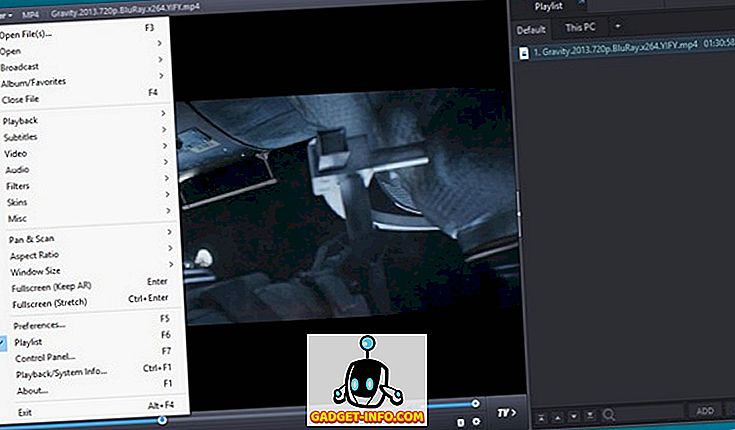
Andere coole Funktionen der Software sind „ Schnappschüsse “, mit denen Sie eine Vorschau der Videos anzeigen können. Die Möglichkeit, Ihre Lieblingsszene mit einem Lesezeichen zu versehen, OpenCodec-Unterstützung usw. Generell ist PotPlayer der Video-Player, den Sie benötigen, wenn Sie einen reibungslosen und funktionsreichen Video-Player für Windows suchen.
Gratis herunterladen)
11. LibreOffice
Wenn Sie nicht für die Office-Suite von Microsoft bezahlen möchten, können Sie das kostenlose und Open-Source-LibreOffice nutzen. Die Software ist eine Gabel von Open Office mit noch besseren Funktionen und Community-Support. Die Suite umfasst Anwendungen für Textverarbeitung, Tabellenkalkulationen, Präsentationen, Vektorgrafiken, Flussdiagramme, Datenbanken und Formelbearbeitung. Außerdem unterstützt es verschiedene Dateiformate wie ODF (Open Document Format), PDF, Microsoft Office-Dateiformate und mehr.
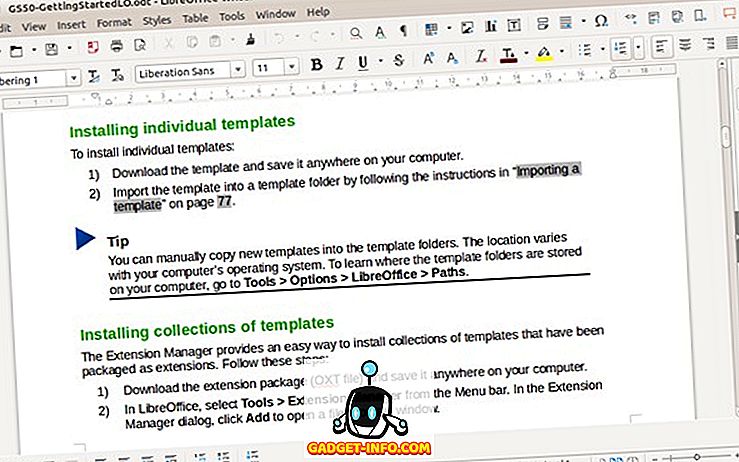
Es gibt auch Unterstützung für Erweiterungen, und dank der großartigen Community sind einige großartige verfügbar. LibreOffice gewinnt mit seinem sauberen Interface und seiner reibungslosen Arbeit auch einige Punkte.
Gratis herunterladen)
12. Greenshot
Windows unterstützt zwar einfache Tastenkombinationen, die Sie zum Erstellen von Screenshots verwenden können, bietet jedoch nicht viele Optionen oder Steuerelemente. Hier kommt Greenshot ins Spiel. Mit dem Tool können Sie eine Region, ein Fenster, einen Vollbildmodus oder sogar einen Bildlauf von Webseiten in IE erfassen. Nachdem Sie einen Screenshot mit Greenshot erstellt haben, können Sie ihn auf verschiedene Arten exportieren, z. B. E-Mail, Office, Imgur, Flickr, Picasa usw. Sie können die Datei sogar speichern oder bearbeiten, bevor Sie dies tun. Hier gibt es auch eine Menge Kontrolle, da Sie das Ziel der Screenshots auswählen, die Ausgabequalität ändern, verschiedene Hotkeys für die Aufnahme einstellen können und vieles mehr.
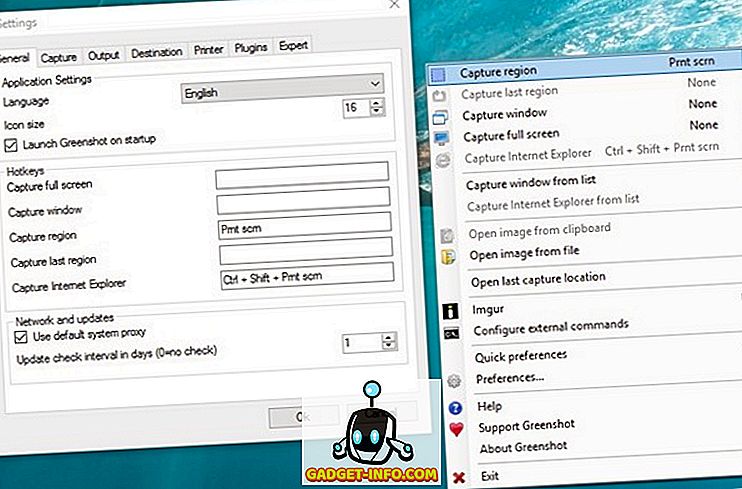
Wenn Sie dazu neigen, viele Screenshots zu machen, machen die verschiedenen Funktionen und die Einfachheit von Greenshot sicherlich Windows-Software erforderlich.
Gratis herunterladen)
13. Zemana Anti-Malware
Windows-Benutzer haben sich immer über böswillige Programme beschwert, die ihre Erfahrung beeinträchtigen, wobei einige Programme sogar zu beschädigten Daten führen konnten. Wenn Sie also wichtige Daten auf Ihrem PC haben, benötigen Sie eine Anti-Malware-Software. Obwohl es zahlreiche Optionen gibt, gefällt uns besonders das Angebot von Zemana. Die Zemana Anti-Malware-Software bietet Echtzeitschutz und Cloud-Scanning zum Entfernen von Malware, Viren, Trojanern, Rootkits, Bootkits, Adware, Symbolleisten usw.
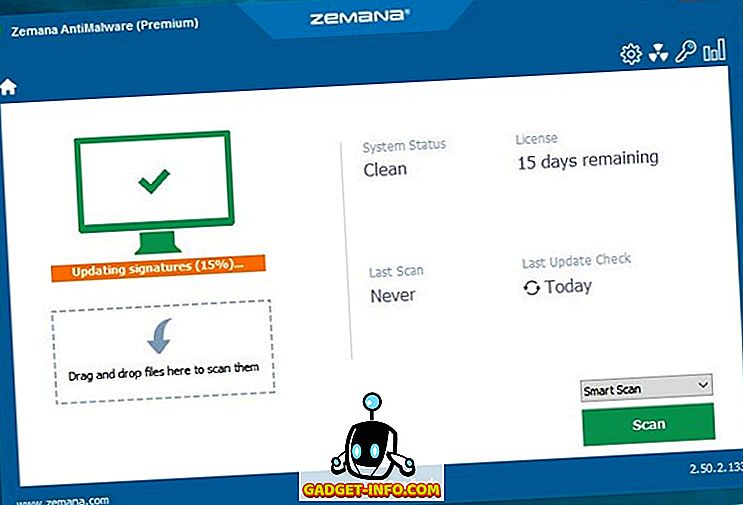
Das einfache Anti-Malware-Tool blockiert die Ausführung schädlicher Apps, prüft Browsererweiterungen und Stammzertifikate und ermöglicht das Planen von Scans . Zemana Anti-Malware ist in einer kostenlosen Version verfügbar, die sich auf die Erkennung und Entfernung von Malware, die Bereinigung von Browsern und den Schutz vor Rootkits und Bootkits beschränkt. Wenn Sie alle Funktionen nutzen möchten, benötigen Sie die Premium-Version, die Sie 15 Tage lang kostenlos testen können.
Download (Kostenlose Testversion, Premium 24, 95 $)
14. 1Passwort
Sie müssen die verschiedenen Sicherheitsprobleme online kennen. Um sich selbst zu schützen, müssen Sie für Ihre verschiedenen Konten sichere Kennwörter festlegen. Das ist jedoch leichter gesagt als getan, da das Erinnern an eine Fülle von Passwörtern etwas schwierig sein kann. Zum Glück gibt es eine Reihe guter Passwort-Manager für Windows. 1Password ist das Passwort, das wir Ihnen empfehlen möchten. Mit 1Password können Sie die Passwörter Ihres Online-Kontos, geheime Notizen, Karteninformationen, Bankdaten und mehr sicher speichern . Alle diese sicheren Daten werden durch Ihr Master-Passwort zusammen mit einer starken AES-256-Verschlüsselung geschützt. Außerdem ist die Software in Windows integriert und füllt Ihr Kennwort in verschiedenen Apps automatisch aus, sodass Sie es nicht immer wieder eingeben müssen.
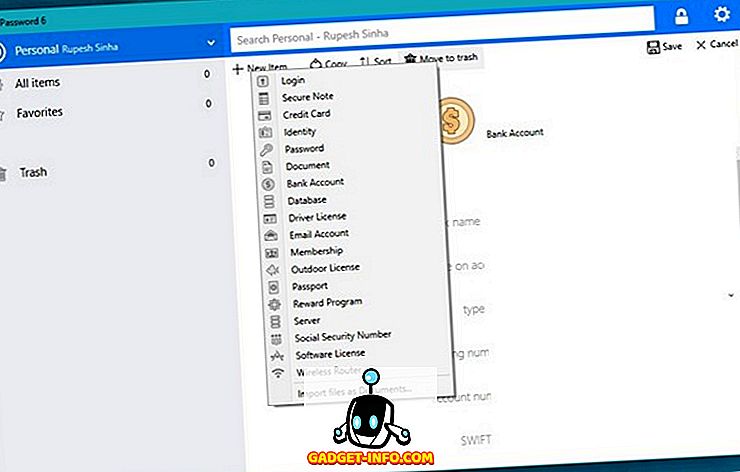
Download (kostenlose Testversion, 2, 99 $ / Monat)
15. ImageGlass
Wir machen viele Bilder und wir lieben es, sie auf dem großen Display unseres PCs oder Laptops zu sehen, aber leider bietet der Bildbetrachter in Windows 10 keine großartige Erfahrung. Nun, Sie sollten ImageGlass ausprobieren, einen Open-Source-Bildbetrachter, der ein großartiges Erlebnis bietet. Die Software unterstützt mehr als 20 Bildformate, einschließlich ICO, TIFF, GIF, DIB, WMF, WEBP, SGV usw., und bietet verschiedene Zoomoptionen und die Extraktion von Bildrahmen für GIF-Bilder. Sie können sogar Bilder in 10 Formate konvertieren und unterstützt verschiedene coole Themen und Erweiterungen.
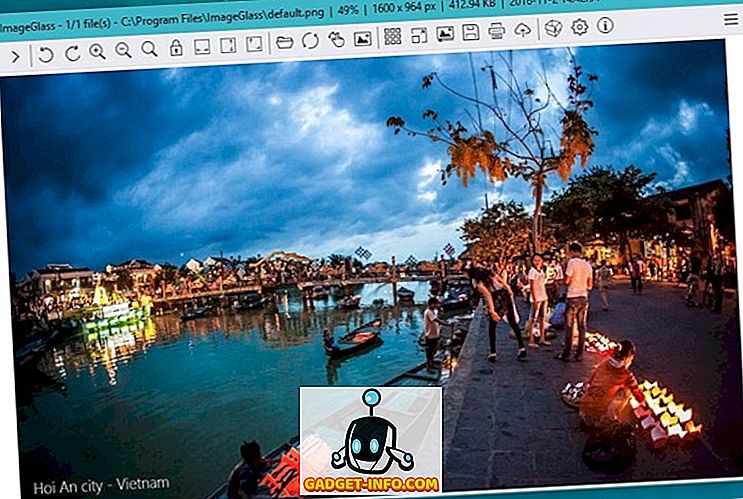
Neben allen Funktionen verfügt ImageGlass über eine funktionale und dennoch saubere Oberfläche, die erstaunlich gut funktioniert, egal welche Bilddatei Sie darauf werfen. Wenn Sie nach einer guten Bildbearbeitungssoftware für Windows suchen, sollten Sie GIMP ausprobieren.
Gratis herunterladen)
Einige wichtige Windows-Software, die Sie verwenden sollten
Nun, das schließt unsere Liste der 15, die Windows-Software haben muss. Wenn Sie gerade einen Windows-Computer gekauft haben, sollten Sie diese Tools unbedingt installieren. Kennen Sie eine andere wichtige Windows-Software, die Sie Ihrer Meinung nach verpasst haben? Lass es uns in den Kommentaren unten wissen.








